Máy chấm công khi kết hợp cùng phần mềm chấm công giúp doanh nghiệp kiểm soát thời gian làm việc của cán bộ nhân viên một cách khoa học, nhanh chóng đồng thời kết xuất các báo cáo hỗ trợ việc chấm công tính lương… Nhưng hiện nay, khi sử dụng phần mềm chấm công, người dùng còn gặp một số khó khăn, bài viết này Daiphatcorp xin chia sẻ “Cách khắc phục các lỗi thường gặp với phần mềm chấm công”
Ronald Jack – Thương hiệu máy chấm công hàng đầu Việt Nam, thương hiệu hàng đầu thế giới về thiết bị kiểm soát nhân công, kiểm soát cửa ra vào, nhà thông minh và hệ thống an ninh, giám sát đã có mặt tại Việt Nam bởi Công ty Cổ phần đầu tư và thương mại Đại Phát.

Máy chấm công giúp doanh nghiệp kiểm soát thời gian làm việc của cán bộ nhân viên một cách khoa học, nhanh chóng. Đồng thời, kết nối với phần mềm máy chấm công để kết xuất các báo cáo hỗ trợ việc chấm công tính lương… Nhưng hiện nay, khi sử dụng phần mềm chấm công, người dùng còn gặp một số khó khăn, bài viết này Daiphatcorp xin chia sẻ “Cách khắc phục các lỗi thường gặp với phần mềm chấm công”
1. Lỗi phần mềm chấm công – Báo cáo chấm công không có dữ liệu – Không xuất được dữ liệu máy chấm công
Lỗi khi tải dữ liệu chấm công về và vào phần báo cáo tính công không có dữ liệu chấm công thì có thể bạn khắc phục bằng một số những cách sau đây:
Cần kiểm tra xem bạn đã tải dữ liệu chấm công về máy tính chưa. Nếu chưa thì vào phần: Kết nối MCC -> Chọn kết nối -> Download dữ liệu chấm công -> Tải về máy tính. Khi đã tải xong bạn vào phần báo cáo xem kết quả.
Nếu bạn đã tải dữ liệu chấm công rồi mà vẫn không có thời gian chấm công thì cần kiểm tra xem đã sắp xếp lịch trình cho nhân viên chưa? Nếu chưa bạn thực hiện như sau: Vào Lịch nhân viên -> Chọn đúng ca làm việc cho từng người, từng phòng ban và Lưu sắp sếp lịch trình cho nhân viên.
Lưu ý: Khi tải dữ liệu chấm công và tính công cho nhân viên bạn cần chọn chính xác thời gian bạn muốn tính công và tải dữ liệu.
2. Lỗi không đăng ký được máy chấm công:
Lỗi không đăng ký được máy chấm công: Lỗi này dẫn tới việc không thể kết nối máy chấm công với máy tính. Thường là do người sử dụng chưa biết dùng nên có thể lỡ tay xóa mất.
Cách khắc phục: Vào Máy chấm công - Thêm mới (click vào dấu cộng màu xanh) Nhập các thông tin như: Tên MCC, địa chỉ IP, chọn kiểu màn hình, kiểu kết nối Lưu lại và thực hiện đăng ký máy chấm công.
Một số lỗi khác khiến chúng ta không thể kết nối máy chấm công với máy tính:
– Do dây mạng: Cần kiểm tra xem địa chỉ IP của máy chấm công còn hoạt động không? Bằng cách vào Start -> Run -> Gõ ping “ địa chỉ IP của máy chấm công” –t. Nếu không hoạt động bạn cần kiểm tra lại hệ thống mạng hoặc dây mạng đi tới máy chấm công.
– Sai địa chỉ máy chấm công: Lỗi này ít khi gặp, thường do hệ thống mạng bị tự động nhảy địa chỉ IP. Vào Menu máy chấm công và đổi địa chỉ IP của máy chấm công theo đúng dải địa chỉ mạng theo máy tính cài phần mềm.
3. Lỗi chấm công không nhận dấu vân tay
Có thể do lúc lấy dấu vân tay đặt kiểu khác và lúc chấm công chấm kiểu khác, tay đặt thẳng và nghiêng. Do vậy khi lấy dấu vân tay bạn nên lấy một người 2-3 dấu vân tay. Một số máy chấm công dùng lâu có thể bị hỏng cảm biến đầu đọc dấu vân tay. Cách khắc phục: Thay mới.

4. Lỗi chưa đăng ký DLL máy chấm công
Khi cài xong phần mềm quản lý nhân sự LogicBUY_software mà vẫn bị báo lỗi bạn cần kiểm tra 2 vấn đề sau đây:
– Lỗi thiếu DLL máy chấm công
Khắc phục: Vào ổ C -> click phải vào Dangkywin64.bat hoặc Dangkywin32.bat (tùy vào win máy tính của bạn) -> Run as administrator
– Lỗi do máy chưa được cài NET.4.0
Khắc phục: Vào ổ C -> LogicBUY chạy file: dotNetFx40_Full_x86_x64.exe